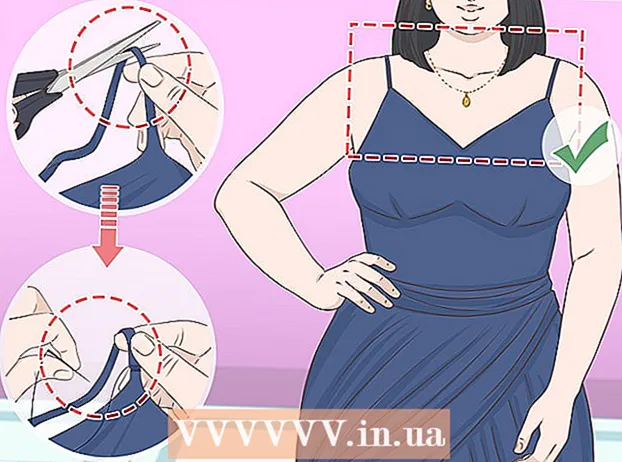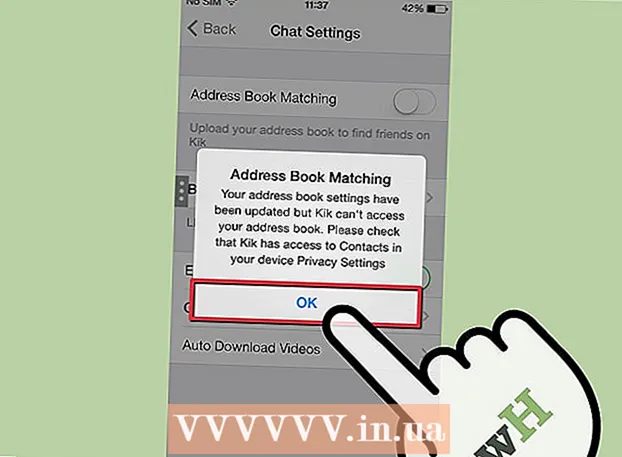Autor:
Eugene Taylor
Data Creației:
11 August 2021
Data Actualizării:
1 Iulie 2024

Conţinut
- A calca
- Metoda 1 din 2: ștergeți filmele și seriile vizionate recent
- Metoda 2 din 2: gestionați setările cu profiluri
- sfaturi
- Avertizări
Netflix a introdus în cele din urmă posibilitatea de a elimina filme și seriale din lista „vizionate recent” din contul dvs. Netflix. Poți respira din nou, pentru că acum poți fi sigur că nimeni nu va afla ce lucruri jenante ai urmărit. În plus, puteți utiliza funcția „Profiluri” pentru a menține lista „vizualizate recent” separat de alte persoane care utilizează același cont. Din păcate, nu este posibil să ștergeți filme sau seriale vizionate recent cu aplicația mobilă Netflix. Trebuie să vă conectați la Netflix cu un browser de computer pentru a edita lista.
A calca
Metoda 1 din 2: ștergeți filmele și seriile vizionate recent
 Înscrieți-vă pe site-ul Netflix, nu în aplicație. Pe computer sau tabletă, conectați-vă la http://www.netflix.com folosind browserul dvs. de internet. Potrivit serviciului pentru clienți Netflix, nu puteți accesa această opțiune cu aplicația mobilă, dar puteți cu un browser mobil.
Înscrieți-vă pe site-ul Netflix, nu în aplicație. Pe computer sau tabletă, conectați-vă la http://www.netflix.com folosind browserul dvs. de internet. Potrivit serviciului pentru clienți Netflix, nu puteți accesa această opțiune cu aplicația mobilă, dar puteți cu un browser mobil. - Dacă dispozitivul dvs. mobil nu are browser, conectați-vă cu un computer. Modificările pe care le efectuați pe un dispozitiv vor fi vizibile pe celelalte dispozitive în termen de 24 de ore.
 Selectați profilul dvs. Când apare o listă de nume după conectare, selectați propriul profil. Fiecare profil are o listă separată de activitate de vizionare.
Selectați profilul dvs. Când apare o listă de nume după conectare, selectați propriul profil. Fiecare profil are o listă separată de activitate de vizionare. - Dacă nu apare nicio listă, verificați colțul din dreapta sus al ecranului pentru un nume și o imagine pătrată (de obicei o față). Dacă acesta nu este profilul dvs., faceți clic pe imagine și selectați pictograma propriului profil.
 Accesați pagina „Activitatea mea”. Accesați https://www.netflix.com/WiViewingActivity pentru a vedea o listă a filmelor și seriilor pe care le-ați vizionat recent. De asemenea, puteți ajunge aici făcând clic pe pictograma profilului pătrat din colțul din dreapta sus, selectând Contul meu din meniul derulant, apoi derulând în jos și făcând clic pe Vizualizarea activității în secțiunea „Profilul meu”.
Accesați pagina „Activitatea mea”. Accesați https://www.netflix.com/WiViewingActivity pentru a vedea o listă a filmelor și seriilor pe care le-ați vizionat recent. De asemenea, puteți ajunge aici făcând clic pe pictograma profilului pătrat din colțul din dreapta sus, selectând Contul meu din meniul derulant, apoi derulând în jos și făcând clic pe Vizualizarea activității în secțiunea „Profilul meu”. - Dacă urmăriți Netflix pe un alt dispozitiv decât computerul dvs. și lista de activități de vizualizare este goală, încercați să opriți și să porniți din nou dispozitivul.
 Faceți clic pe „X” gri în dreapta titlului unui film. Astfel, filmul respectiv va fi eliminat din lista „Urmărit recent”. Poate dura până la 24 de ore să dispară pe alte dispozitive, dar de obicei se întâmplă mult mai repede.
Faceți clic pe „X” gri în dreapta titlului unui film. Astfel, filmul respectiv va fi eliminat din lista „Urmărit recent”. Poate dura până la 24 de ore să dispară pe alte dispozitive, dar de obicei se întâmplă mult mai repede.  Ștergeți o întreagă serie de televiziune. Faceți clic pe X de lângă un episod dintr-o anumită serie. Va apărea un mesaj cu un link pe care scrie Șterge seria?; dacă faceți clic pe acest link, întreaga serie va fi eliminată din activitatea de vizionare în termen de 24 de ore.
Ștergeți o întreagă serie de televiziune. Faceți clic pe X de lângă un episod dintr-o anumită serie. Va apărea un mesaj cu un link pe care scrie Șterge seria?; dacă faceți clic pe acest link, întreaga serie va fi eliminată din activitatea de vizionare în termen de 24 de ore. - În acest caz, seria se referă la toate episoadele unei serii de mai mulți ani, astfel încât toate anotimpurile vizionate ale unei anumite serii vor fi șterse.
Metoda 2 din 2: gestionați setările cu profiluri
 Accesați pagina de profil pe un dispozitiv care acceptă Netflix. Puteți face acest lucru pe un computer, PS3, PS4 sau aplicația Netflix pe Windows 8. Conectați-vă la Netflix și plasați mouse-ul peste imaginea de profil pătrată și numele din colțul din dreapta sus. Faceți clic pe Gestionare profiluri pentru a accesa setările așa cum este descris mai jos. După ce efectuați o modificare, aceasta va fi aplicată tuturor dispozitivelor dvs., dar poate fi necesar să reporniți un dispozitiv pentru a vedea modificarea.
Accesați pagina de profil pe un dispozitiv care acceptă Netflix. Puteți face acest lucru pe un computer, PS3, PS4 sau aplicația Netflix pe Windows 8. Conectați-vă la Netflix și plasați mouse-ul peste imaginea de profil pătrată și numele din colțul din dreapta sus. Faceți clic pe Gestionare profiluri pentru a accesa setările așa cum este descris mai jos. După ce efectuați o modificare, aceasta va fi aplicată tuturor dispozitivelor dvs., dar poate fi necesar să reporniți un dispozitiv pentru a vedea modificarea.  Utilizați profiluri pentru a separa istoricul vizionărilor. Creați un profil nou pentru fiecare membru al familiei (până la cinci profiluri) făcând clic pe Adăugare profil, apoi introduceți un nume. Netflix vă va întreba acum ce profil doriți să utilizați de fiecare dată când vă conectați. Istoricul dvs. de vizionare și evaluările sunt apoi legate de profilul relevant, acesta fiind separat de celelalte profiluri.
Utilizați profiluri pentru a separa istoricul vizionărilor. Creați un profil nou pentru fiecare membru al familiei (până la cinci profiluri) făcând clic pe Adăugare profil, apoi introduceți un nume. Netflix vă va întreba acum ce profil doriți să utilizați de fiecare dată când vă conectați. Istoricul dvs. de vizionare și evaluările sunt apoi legate de profilul relevant, acesta fiind separat de celelalte profiluri. - Profilurile nu sunt protejate prin parolă, astfel încât comutarea înainte și înapoi între profiluri este destul de ușoară. Metoda este utilă dacă doriți să păstrați listele „Vizualizate recent” separate, dar nu este o modalitate fiabilă de a ascunde informațiile celorlalți membri ai familiei.
 Creați un profil temporar pentru a preveni adăugarea titlurilor la „Vizualizate recent”. Înainte de a viziona un film despre care nu doriți să afle alții, creați un profil nou făcând clic pe butonul Adăugați un profil sau pe semnul plus mare de lângă acesta. După ce ați terminat vizualizarea, reveniți la pagina Manager profil și faceți clic pe Editare lângă numele profilului temporar și apoi Ștergeți. Faceți clic din nou pe Ștergere pentru a confirma că intenționați să faceți acest lucru.
Creați un profil temporar pentru a preveni adăugarea titlurilor la „Vizualizate recent”. Înainte de a viziona un film despre care nu doriți să afle alții, creați un profil nou făcând clic pe butonul Adăugați un profil sau pe semnul plus mare de lângă acesta. După ce ați terminat vizualizarea, reveniți la pagina Manager profil și faceți clic pe Editare lângă numele profilului temporar și apoi Ștergeți. Faceți clic din nou pe Ștergere pentru a confirma că intenționați să faceți acest lucru. - Notă: puteți crea doar cinci profiluri pe un cont.
 Ștergeți întregul istoric Netflix trecând la un profil nou. Aceasta va elimina evaluările și conținutul dvs. din „Lista mea”, deci faceți acest lucru numai dacă sunteți sigur că doriți să scăpați de vechiul dvs. conținut. Creați un profil nou făcând clic pe butonul Adăugare profil și apoi ștergeți vechiul profil.
Ștergeți întregul istoric Netflix trecând la un profil nou. Aceasta va elimina evaluările și conținutul dvs. din „Lista mea”, deci faceți acest lucru numai dacă sunteți sigur că doriți să scăpați de vechiul dvs. conținut. Creați un profil nou făcând clic pe butonul Adăugare profil și apoi ștergeți vechiul profil.  Creați un profil pentru copii sau adolescenți. Dați clic pe Editați lângă profilul copilului dvs. Cuvântul Adulți se schimbă acum într-un meniu derulant. Acum puteți alege dintre „Copii mici”, „Copii mai mari” sau „Adolescenți”. Faceți clic pe Gata pentru a salva modificarea. Oricine folosește acel profil din acel moment va putea viziona doar filme și seriale potrivite pentru copiii de acea vârstă, așa cum este stabilit de regulile naționale și de Netflix în sine.
Creați un profil pentru copii sau adolescenți. Dați clic pe Editați lângă profilul copilului dvs. Cuvântul Adulți se schimbă acum într-un meniu derulant. Acum puteți alege dintre „Copii mici”, „Copii mai mari” sau „Adolescenți”. Faceți clic pe Gata pentru a salva modificarea. Oricine folosește acel profil din acel moment va putea viziona doar filme și seriale potrivite pentru copiii de acea vârstă, așa cum este stabilit de regulile naționale și de Netflix în sine. - Un profil nu poate fi protejat prin parolă, astfel încât un copil se poate conecta în continuare la profilul unui alt membru al familiei și poate vedea conținutul pentru adulți în acest fel.
- Doar în Germania se poate seta o parolă care trebuie introdusă înainte de a viziona filme și seriale pentru adulți. Această opțiune nu există în Olanda.
sfaturi
- Netflix testează în prezent „modul de confidențialitate”, o setare care, atunci când este activată, nu adaugă filme pe lista „Urmărit recent”. Nu se știe când această funcție va fi accesibilă tuturor. Dacă doriți să puteți utiliza noi funcții Netflix înainte de a fi adăugate oficial, conectați-vă la un computer, accesați Contul meu și faceți clic pe Testare participare. Faceți clic pe butonul care apare acum pentru a muta glisorul în poziția „Pornit”.
- Dacă aceste metode nu funcționează, puteți viziona și multe filme pentru câteva secunde, împingând filmele vechi de pe listă. Este posibil să trebuiască să verificați mai mult de o sută de filme pentru a schimba complet lista Urmărit recent, dar vizionarea a 10 sau 20 de bucăți de film poate face, de asemenea, lista mult mai puțin jenantă la prima vedere.
Avertizări
- Ștergerea unui profil elimină, de asemenea, toate evaluările din acel profil și selectarea filmelor din „Lista mea”.
- Profilurile nu sunt protejate prin parolă. Chiar și un copil își poate da seama cu ușurință cum să comute între diferite profiluri și să urmărească filme care nu sunt potrivite vârstei sale.